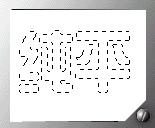Photoshop圖文詳細教程-氣泡字
發表時間:2023-07-19 來源:明輝站整理相關軟件相關文章人氣:
[摘要]1. 新建一個RGB文檔,背景為白色。用文字蒙版工具寫上純平兩字。2、雙擊直線漸變工具,選擇從蘭到黃漸變。從選區左邊拉到右邊。3、新建一層,使用用圓圈工具在適當位置劃一個圓形選區,將前景色設為黑色,...
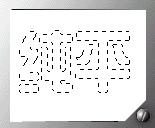 | 1. 新建一個RGB文檔,背景為白色。 用文字蒙版工具寫上純平兩字。 |
 | 2、雙擊直線漸變工具,選擇從蘭到黃漸變。從選區左邊拉到右邊。 |
 | 3、新建一層,使用用圓圈工具在適當位置劃一個圓形選區,將前景色設為黑色,填充選區。按住ALT鍵使用移動工具拖動并復制出幾個圓圈。 |

| 4、在層面板中右鍵單擊當前圖層,執行“圖層”(layer) “效果”(effects) “斜面和浮雕”(bevel and emboos)。 |
 | 5、此時我們就可以使用“新建圖層” (Create Layer),即執行“圖層”(layer) “效果”(effects) “新建圖層”(Create Layer)。 執行完后,將原來的文字層刪除,汽泡效果就做好了!用在一些平面較多的地方可以產生出人意料的新奇感。 |
矢量圖常用于框架結構的圖形處理,應用非常廣泛。圖形是人們根據客觀事物制作生成的,它不是客觀存在的;圖像是可以直接通過照相、掃描、攝像得到,也可以通過繪制得到。